Linux 中的 vim 编辑器命令
vim 是一个非常流行的文件编辑器,特别是在程序员中。 它被积极开发且经常更新,且有巨大的社区力量围绕着。甚至还有一个 Vim 会议!
在现代系统中,vi 只是 vim 的一个别名,意思是“改进的 vi”(即 “vi improved”)。
你可以在命令行运行 vi 启动它。
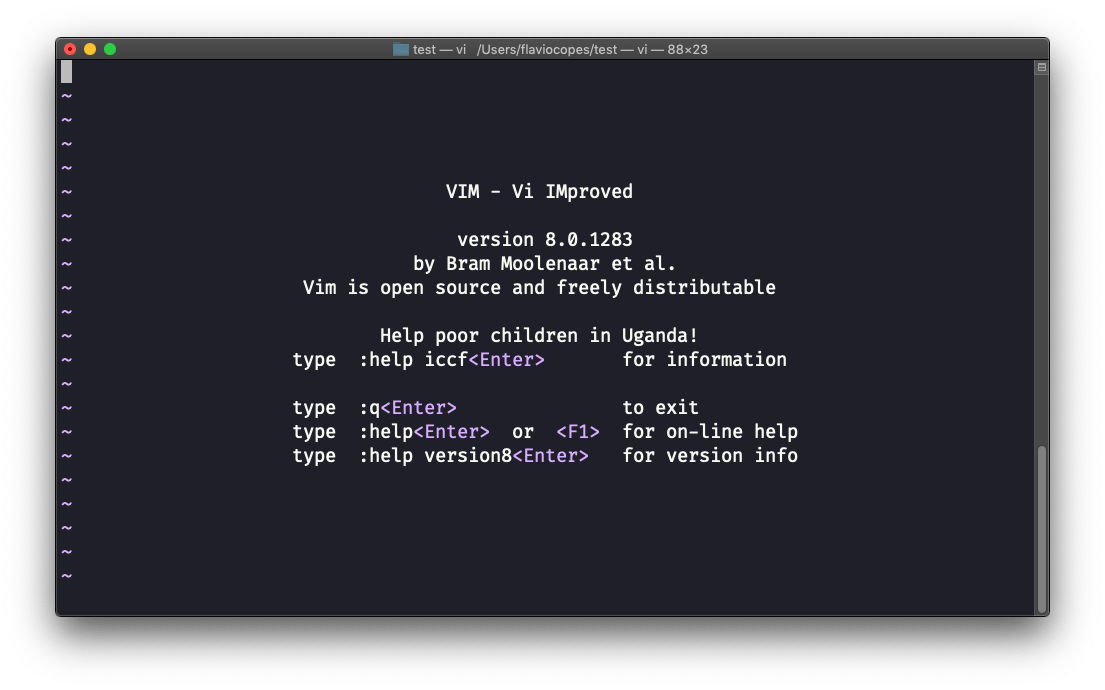
调用时指定一个文件名,你就可以编辑对应的文件:
vi test.txt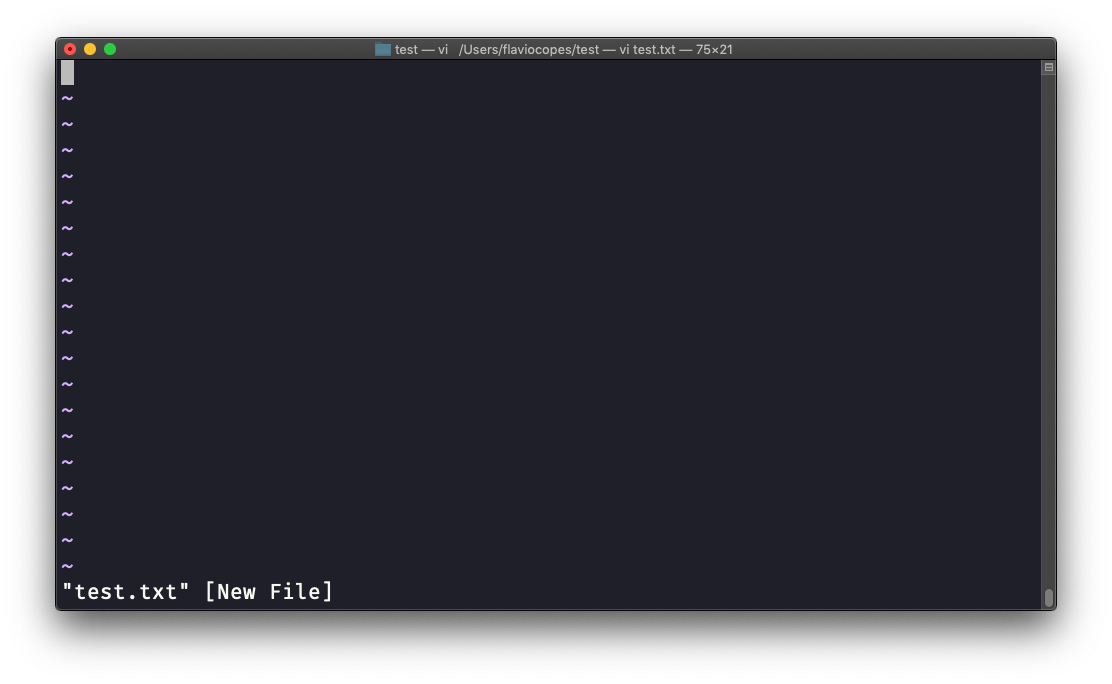
你需要了解的是,Vim 有两个主要的模式:
- 命令(command) 模式,也称为 普通(normal) 模式
- 插入(insert) 模式
当你启动编辑器时,默认处于命令模式。这时你无法像期望的那样,在基于图形界面的编辑器中输入文本。你需要进入插入模式。
可以按下 i 键进入插入模式。当你这样做之后, 在编辑器下方会出现 -- 插入 -- (或 INSERT)字样:
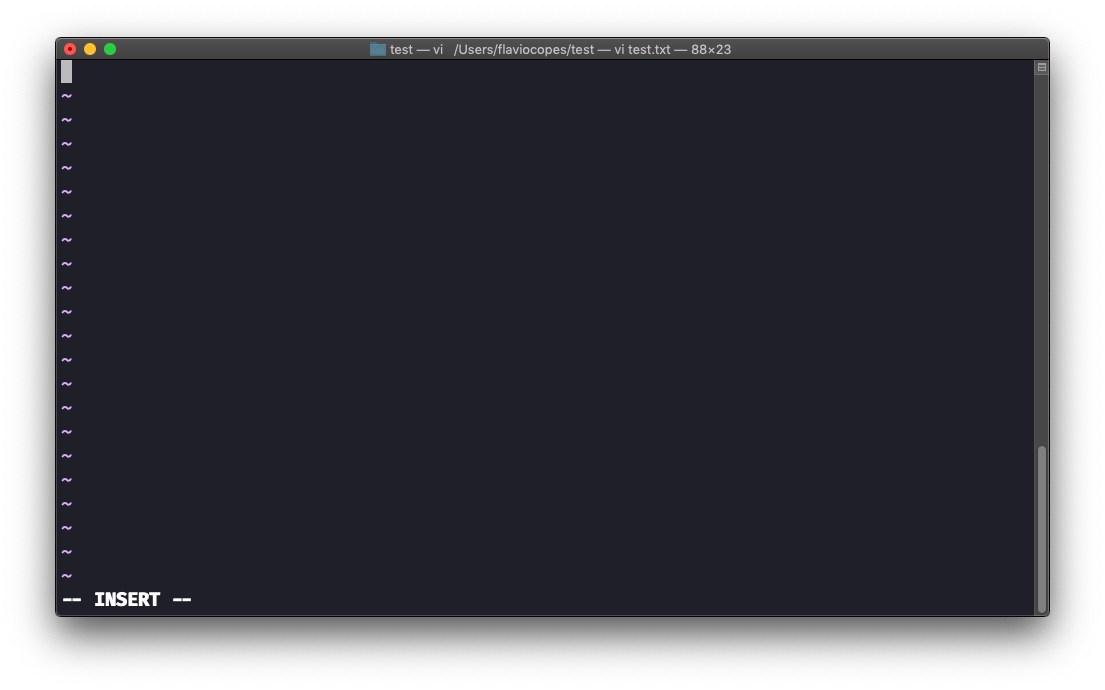
现在你可以开始输入了,用文件内容来填充终端屏幕:
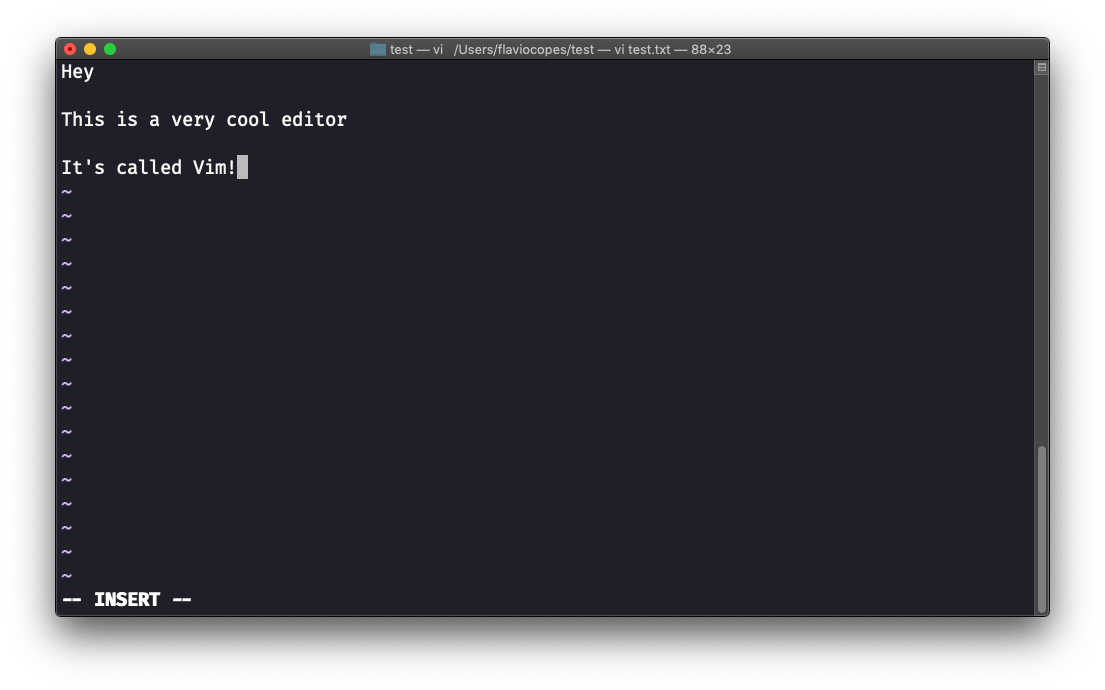
你可以用方向键在文件中移动光标,或者使用 h - j - k - l 四个键。 h-l 代表左和右,j-k 代表上和下。
当完成编辑时,按下 esc 键即可退出插入模式,回到命令模式。
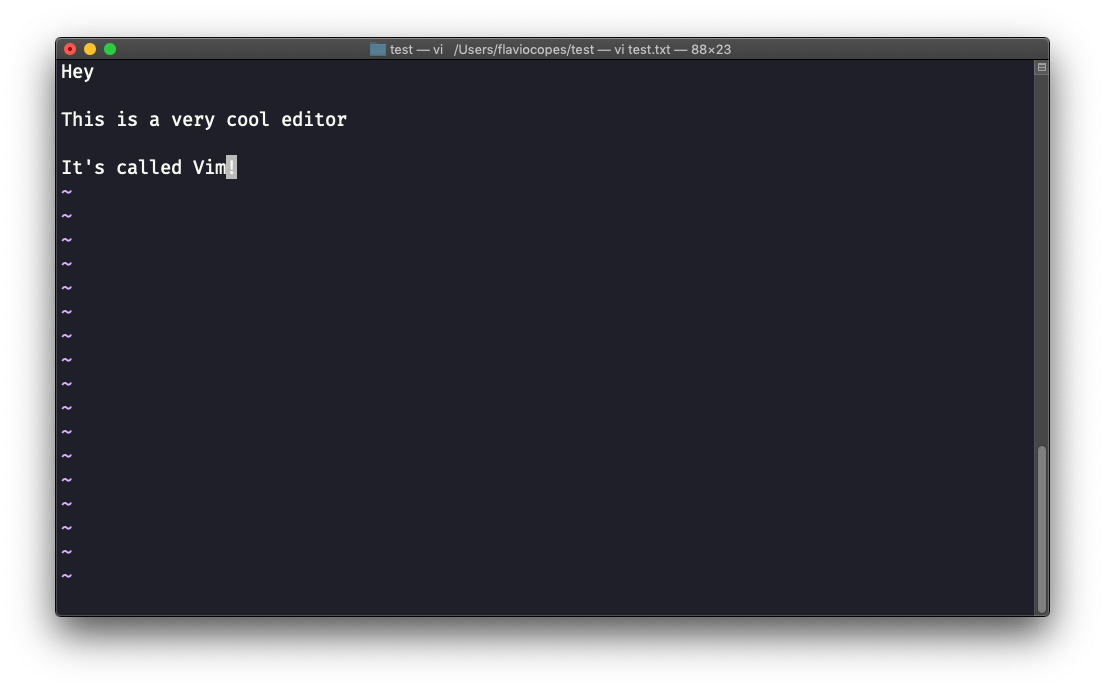 此时你可以浏览文件,但无法向其添加内容(要注意按下了哪个键,某些键可能是编辑器的命令)。
此时你可以浏览文件,但无法向其添加内容(要注意按下了哪个键,某些键可能是编辑器的命令)。
现在你可能想知道如何保存文件。可以按下 : (冒号),然后输入 w,即 :w
要保存并退出,可以按下 : 然后输入 w 和 q,即 :wq
要退出但不保存文件,可以按下 : 然后输入 q 和 !,即 :q!
要撤销某一个更改并再次编辑,可以在命令模式中按下 u。 如果要重做 (取消上次的撤销操作),可以按下 ctrl-r。
以上是使用 Vim 工作的基本操作。接下来是一个无底洞,这篇简短的介绍是无法讲完的。
下面我只会提到那些能让你入门 Vim 编辑的命令:
- 按下
x键,删除当前光标高亮的字符 - 按下
A跳转到当前选择行的末尾 - 按下
0跳转到行的开头 - 定位到任一单词的首字母,按下
d,然后按w即可删除相应单词。如果输入e而非w,后一个单词前的空白处将被保留 - 在
d和w之间加入一个数字,即可删除多个单词,例如使用d3w来向前删除 3 个单词 - 按下
d然后再按一次d,即可删除整行。按下d然后再按$,即可删除以光标为开头,直至当前行末尾的整行内容。
如需了解更多 Vim 的内容,我推荐参阅 Vim 常见问题。你还可以运行 vimtutor 命令,它应该已经安装到系统中,可以对你开始探索 vim 有很大帮助。